【小o分享】商務一整天,專業一整天~Nokia E7-00商務一哥打拼紀錄!

▲全套西裝、領帶、皮鞋、成熟腕錶、
前言:
之前小o 沒有試過Qwerty鍵盤的商務手機,這次可以體驗到商務氣息感覺滿特別的,體驗用E7-00一整天的
心得、實際使用上的情形還有各種功能的測試,就讓我們看個詳細巴!
螢幕顯示能力
ClearBlack顯示技術基本上是在消除顯示面板的反光率,目前被使用在Nokia E7-00與C6-01的螢幕上面,這應該是屬於獨家的技術,同樣都是AMOLED面板,但是在不閃躲陽光的情況下就會見真章

P.S.:全部的比較圖亮度皆調至50%

▲右邊的黑傳奇用的是AMOLED,在艷陽的侵襲下反光的狀況有些嚴重

▲換個角度看一下純黑是怎麼一回事,減低反光率讓照進去陽光反射出來的量少之又少

▲三塊AMOLED面板沒有顯示的狀態,E7-00好像真的黑了不少

▲三個螢幕都開啟了 (真的開啟了...),陽光真的滿毒的

▲仔細看的話可以發現三台螢幕都是開啟的
 ,原本以為的差不多原來差那麼多....
,原本以為的差不多原來差那麼多....
▲大家可以觀察一下擋住陽光的區塊&無遮蔽區塊的差別,被樹擋住的區塊僅供參考

▲這是檢視簡訊的實際狀況,還是建議看沒有樹蔭遮蔽的區塊
即時動態分享

▲拍照上傳分享還是流行一陣子的FB打卡都滿方便的,來簡易測試一下巴


▲拍完照之後的畫面右上角給他按下企 ▲按下桌面上的位置分享
↓ ↓
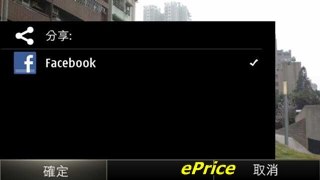
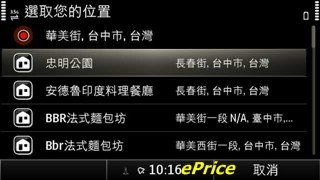
▲按下原先登入好的FB ▲它定位後會讓你選地點
↓ ↓
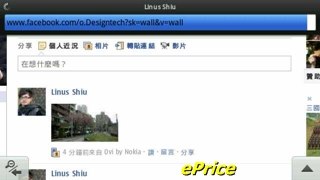

▲在手機上的Opera mobile網頁版馬上就看到 ▲當然可以把近況一起加進去,照片也可以
. ↓

. ▲其實照片跟地點可以同時PO喔
讓E7-00成為Wi-Fi AP
在沒有無線網路的場合如果突然需要上網,一般來說是比較麻煩的事情,不過因為3.5G上網的普及,讓手機擁有上網的能力,要讓手機的網路連線用Wi-Fi分享出來就顯得非常方便,至於軟體的部份沒有內建,需要移架到Ovi Store就可以輕易取得了,搜尋『JoikuSport』就會找到免費的版本了

▲如果你發現筆電有一部分不在欄杆上,那絕對不是你的錯覺........
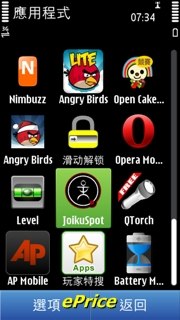
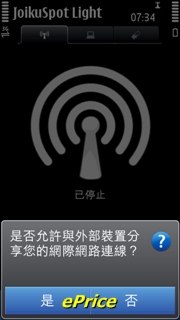
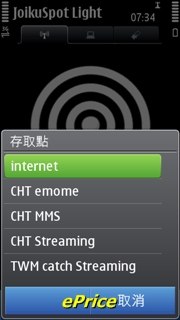
▲圖示是一個船錨 ▲一開啟就會詢問 ▲選擇存取點

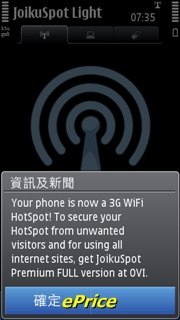
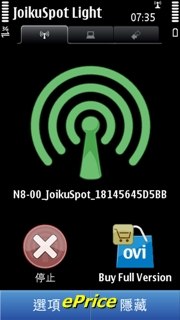
▲啟動之後它會告訴你,你的手機已經成為一個3G的無線網路熱點,要隨時停止也OK的
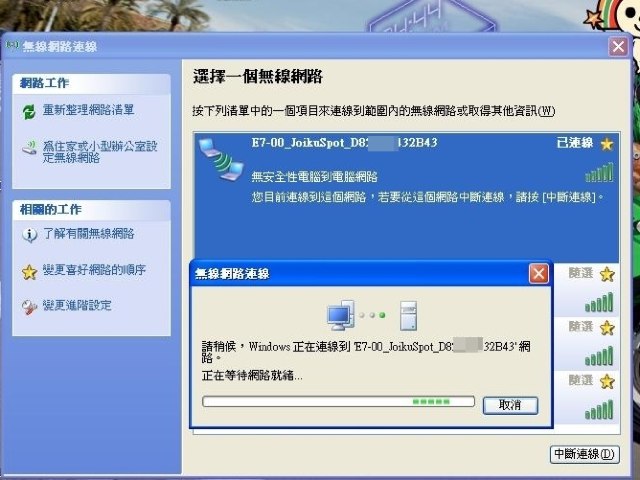
▲只要搜尋到E7-00開頭的AP位置就直接點選連線巴,連上時手機會"嘟"一聲
如果需要更進一步的下載資訊,可以點右邊這個連結有更詳細的說明:>>無線網路熱點軟體JoikuSpot<<
USB On-The-Go用途測試

▲目前台灣已上市的手機就屬Nokia支援OTG的手機最多,OTG到底有什麼用呢?一起看下去巴
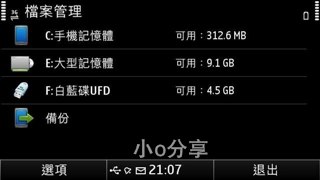

▲插入隨身碟之後就會跳到這個畫面 ▲先來看一下詳細資訊

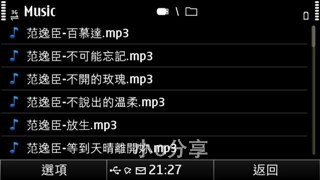
▲它也能顯示JAVA、SIS程式佔了多少 ▲隨身碟裡面的音樂可以點進去直接播放

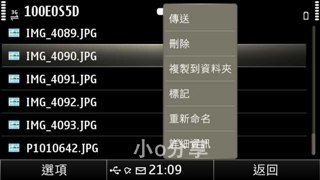
▲接下來點進去EOS 5D Mark ll的資料夾 ▲也可以透過選項去做其他的事


▲5D Mark ll拍出來的JPG可以輕鬆開啟 ▲拉到100%檢視也OK
在隨身碟的照片直接修圖


▲接下來我有預感有人要被整了..... ▲這次的苦主不是別人



▲在隨身碟裡面的照片可以直接編輯 ▲這就是萬惡的編輯介面


▲不用耍憂鬱了!笑一個巴
 ▲我快要變香腸嘴了.....
▲我快要變香腸嘴了.....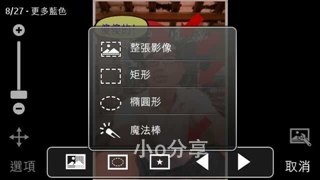

▲比較驚訝的是居然還可以用魔術棒選取修改範圍 ▲搞定了,大家可以跟上面那張照片比對一下
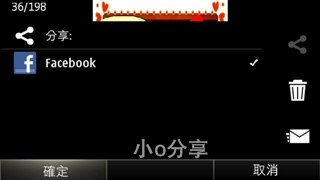
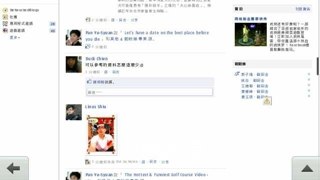
▲注意!很像要拉到手機記憶體才能上傳喔 ▲嗯...醜照PO上去就有人開始點讚了

文件編輯能力實測


▲接下來我們看看Word檔案的用法 ▲四大天王那篇的Word檔,圖文都可以正常顯示


▲覺得文字編排太不習慣可以切換整頁模式 ▲這畫面好像太小了
 靠HDMI放到大螢幕比較好
靠HDMI放到大螢幕比較好

▲在編輯模式可以直接編輯文字or插入圖片 ▲按Qwerty鍵盤的Shift+空白鍵就會跑出輸入法選單


▲編輯好了存起來,也可以另存新檔 ▲直接按關閉它會跑出儲存警告,滿安全的


▲測試一下奇奇怪怪的符號,大多數都正常顯示 ▲就算把鍵盤收起來還是可以用虛擬鍵盤編輯
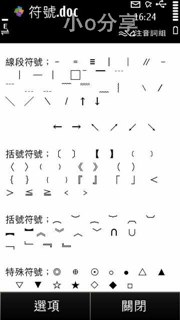
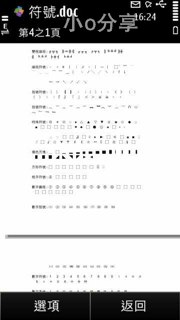

▲直向顯示比較適合在看整體感時候比較適用,用HDMI接上大螢幕之後你就更自由了
鍵盤配置解析

Nokia E7-00的Qwerty鍵盤是4排的,所以其中一排是合併兩個注音符號的,習慣用五排鍵盤的使用者剛開始會不太習慣,不過用了一小段時間適應之後就頗順手,鍵盤是有白色背光的,所以在陰暗的地方也可以輕易的用實體鍵盤打字,實體鍵盤最大的好處之一是打字時不用虛擬鍵盤跑出來占一大片區塊,會螢幕的使用彈性就更大了。

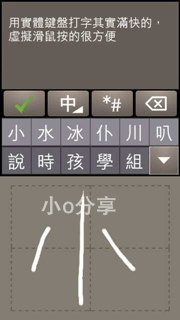
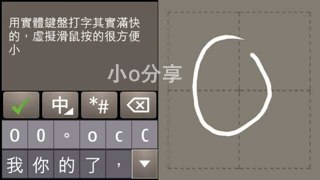
▲直式鍵盤是傳統的Nokia輸入鍵盤,用習慣的人覺得這樣不錯,手寫的辨識度也都不錯
(往後更新Symbian Anna就可以在直式型況下使用Qwerty鍵盤了)


▲它會列出近似的字 ,還有引導字彙 ▲比較複雜的字辨識度也都還不錯


▲注音的虛擬鍵盤用起來滿順手的 ▲大部分都打英文的話實體鍵盤會更有樂趣

▲常用符號也滿周全的,可調全形/半形
滑鼠實戰測試
相信大部分的人都知道Symbian^3大部分的機種可以很輕鬆的連上滑鼠,無論是透過藍牙連接藍芽滑鼠還是用USB On-The-Go功能連結無線滑鼠的USB接收器、直接連結有線滑鼠都可以正常在手機上使用,用滑鼠的好處是可以更精準的操作螢幕,尤其是在網頁操作 (按鍵小到爆...) 的時候更能發揮效用,如果是夠過HDMI傳送畫面到大螢幕、投影機的時候滑鼠的效用就更能顯現了。

▲把E7-00與之前介紹過的>>Logitech M555b<<用藍芽連結在一起

▲接下來我們用藍芽滑鼠來操做手機,順便體驗Opera Mobile 11上網的感覺

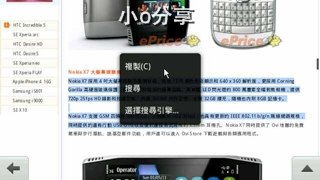
▲首先有人發私訊給我...用手指絕對很難點到 ▲也可以用滑鼠把字反白,複製起來


▲『長按』另存圖片到手機也沒問題喔 ▲這是用內建『按鍵式滑鼠』的狀態
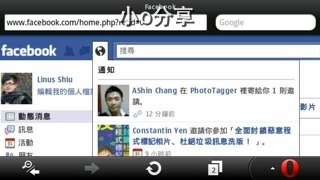
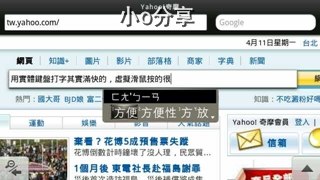
▲Opera Mobile可以直接顯示網頁版Facebook ▲實體鍵盤的打字引導也做的還不錯

▲像登入鍵這麼小,用滑鼠點就可以跳過放大在點的過程了
基本上用滑鼠能做的事情用手指頭一樣可以做到,只是要把畫面放大在點而已,就像剛剛提到如果你在公司作簡報,就可以用鼠標來圍繞想強調的部份內容,透過大螢幕的畫面操作分享給大家看的時候更能突顯用滑鼠的好處;如果想試試Opera Mobile這個全球市佔率最高的手機瀏覽器,下面的連結有個非常詳細的用法教學
>>>Opera Mobile 11手機用瀏覽器詳細介紹<<<
E7-00實拍分享
E7-00採用的是全幅對焦,可以在瞬間拍下畫面不需要有對焦時間,至於沒有採用自動對焦讓之前用習慣自動對焦的使用者有點不習慣,在換了觸控對焦之後要去適應一下全幅對焦的用法,基本上只要拿著手機的人判斷沒問題,要拍出不錯的照片並不算太難,先遵守離被攝物至少50公分以上的距離,就可以拍出清晰的照片了。


▲這張已經距離很近了,感覺立體感保持的還不錯

▲這不是我的重機,不過我已經有點想跨坐上去了

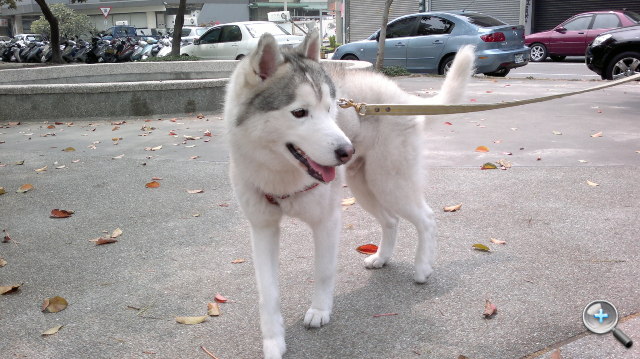
▲拍這隻狗狗的距離大概是70公分,細節保留還算不錯

▲拍拍看小綠人,看看能不能把LED拍的粒粒清晰
 |
 |
 |
 |
 |
 |
 |
 |
全幅對焦近拍就會變的比較模糊,如果要突顯主題的話可以拿遠一點拍,再透過切裁把照片調整到想要的畫面大小,不過如果是拍風景或有一定距離的畫面的話,全幅對焦其實可以發揮的很好,以上照片供大家參考嘍。
文章還沒完喔:續集 【小o分享】商務一整天,專業一整天~Nokia E7-00商務實戰紀錄







![[分享] Nokia E7-00 觸控 + 全鍵盤的新系手機](https://img.eprice.com.tw/img/news/12478/fb.jpg)

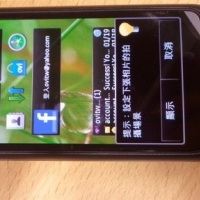






網友評論 0 回覆本文